1、首先鼠标右击通知栏的电源选项,然后点击“更多电源选项”项;
2、在打开的界面中,点击左侧的“创建电源计划”项;

3、然后给电源计划命名,可自己随便命名,然后点击下一步按钮;
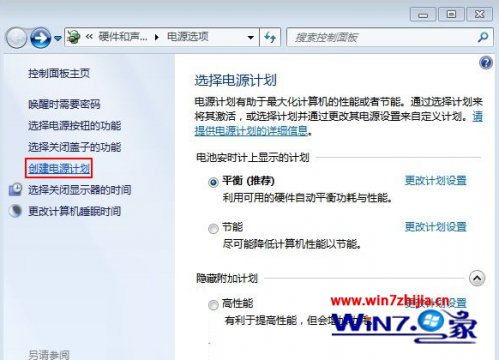
4、之后在弹出来的界面中,用户可以根据自己的使用习惯设置“降低显示亮”、“关闭显示器”、“使计算机进入睡眠状态”的时间,完成之后点击“创建”按钮即可。
5、这时候就可以看到电源创建成功了。
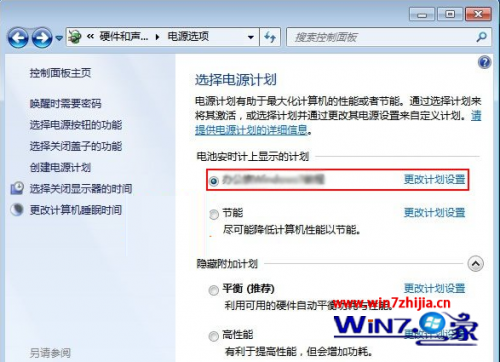
win7电脑如何调节电源计划
1、鼠标右击电脑的计算机,弹出二级菜单点击属性。
2、点击属性之后依次点击属性下的检索系统分级。
3、检索完计算机的系统分级之后左边的菜单找到调整电源计划设置选项。
4、点击之后这里默认是提供两个选项,一个是计算机电源计划的平衡选项,一个是节能选项,根据自己的实际情况进行修改即可。
5、除此之外如果还需要对电源计划进行更详细的设置,可以点击下面的更改电源高级设置。
6、点击之后会进入到高级电源计划管理属性面板,这里会有很多的子菜单选项,还是根据自己的实际情况选择。
windows7怎么设置电源计划
点击开始,点击控制面板
点击硬件和声音
点击选择电源计划
在Win7中内置了三种电源计划,分别是“平衡”、“节能”以及“高性能”,默认启用的是“平衡”电源计划,可以点击更改计划设置进行修改。
5
在编辑计划设置页面可以选择睡眠设置和显示设置。设置好后点击保存设置。
怎样进行Windows 7电源计划的改进
1、先点击电脑右下角的电源显示按钮, 在弹出的窗口中点击“更多电源选项”。
2、在弹出的窗口点击左侧的“创建电源计划”,选择“高性能”,给计划起一个名字。
3、点击”下一步“在弹出的窗口选择创建即可,使用”高性能“模式,以后也可以自行调节。
相关推荐:
微星发布新款 PRO DP130 迷你主机:13L 体积,i7-12700 + GTX 1650
win7系统纯净版哪里下载最好?win7系统纯净版最好的下载地址介绍
小米 11 Ultra 工程机后盖曝光:深色木纹设计,AG 雾面工艺
声明:《Windows7系统创建电源计划的方法》一文由排行榜大全(佚名 )网友供稿,版权归原作者本人所有,转载请注明出处。如果您对文章有异议,可在反馈入口提交处理!
